컴퓨터 관리에 로컬 사용자 및 그룹이 없는 문제에 대한 해결 방법: 1. Windows 콘솔 창을 엽니다. 2. [파일], [스냅인 추가/제거]를 클릭합니다. 3. 로컬 사용자 및 그룹을 선택합니다. 추가를 클릭하고 로컬 컴퓨터를 선택한 후 [확인]을 클릭하세요.

이 기사의 운영 환경: windows10 시스템, thinkpad t480 컴퓨터.
(학습 동영상 공유: 프로그래밍 동영상)
해결책:
Windows 10 바탕 화면에서 바탕 화면 왼쪽 하단에 있는 시작 버튼을 마우스 오른쪽 버튼으로 클릭하고 팝업 메뉴에서 "실행" 메뉴 항목을 선택합니다. 업 메뉴.
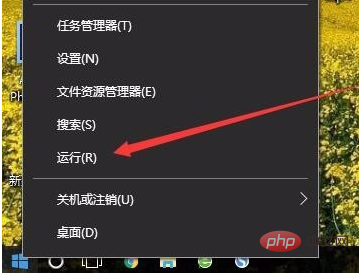
열린 실행창에서 mmc 명령어를 입력하고 확인 버튼을 클릭하세요.
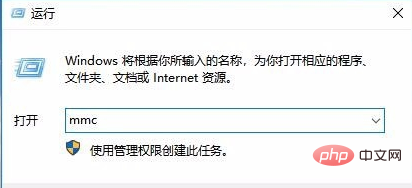
Windows 10 콘솔 창이 열리고 왼쪽 상단에 있는 "파일" 메뉴를 클릭합니다.
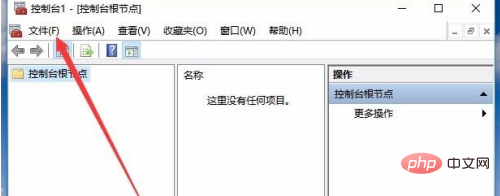
그런 다음 팝업 메뉴에서 "스냅인 추가/제거" 메뉴 항목을 클릭하세요.
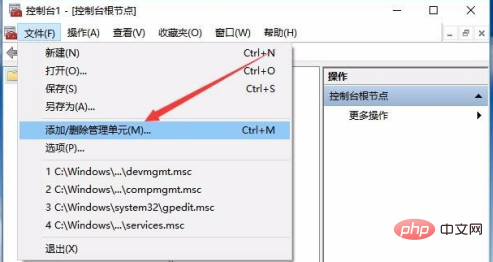
열린 관리 창에서 왼쪽 사이드바에 있는 "로컬 사용자 및 그룹" 항목을 클릭한 후 "추가" 버튼을 클릭하세요.
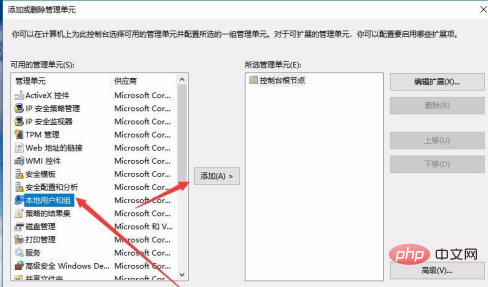
팝업 창에서 로컬 컴퓨터 항목을 선택하고 마지막으로 확인 버튼을 클릭하세요. 컴퓨터 관리 창을 다시 열면 "로컬 사용자 및 그룹" 설정이 표시됩니다.
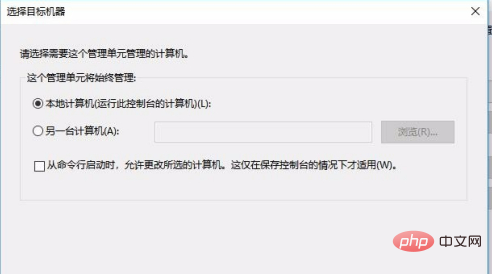
관련 추천: windows 시스템
위 내용은 컴퓨터 관리에 로컬 사용자와 그룹이 없으면 어떻게 해야 합니까?의 상세 내용입니다. 자세한 내용은 PHP 중국어 웹사이트의 기타 관련 기사를 참조하세요!